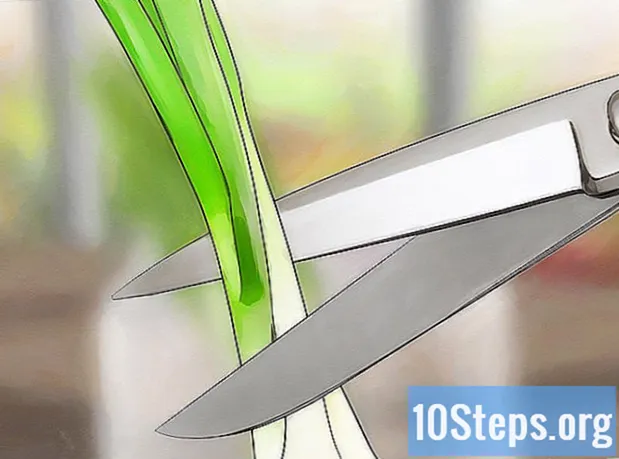Nilalaman
- yugto
- Bahagi 1 Pag-unawa sa code
- Bahagi 2 Isulat ang pangunahing code ng calculator
- Bahagi 3 Paglikha ng calculator
- Bahagi 4 Gamit ang calculator
Maraming mga paraan upang makagawa ng mga kalkulasyon sa iyong computer gamit ang built-in calculator, ngunit maaari ka ring lumikha ng iyong sariling gamit lamang ang HTML code. Upang gawin ito, dapat mong malaman ang mga pangunahing kaalaman ng HTML bago kopyahin ang kinakailangang code sa isang e file na iyong nai-save na may extension.html. Pagkatapos ay buksan lamang ang file sa iyong paboritong browser upang ma-access ang calculator. Pinapayagan ka ng pamamaraan na ito na gawin mo ang mga kalkulasyon nang direkta sa iyong browser habang natututo ang mga pangunahing kaalaman sa sining ng computer programming.
yugto
Bahagi 1 Pag-unawa sa code
-

Unawain kung paano gumagana ang code. Ang code na gagamitin mo upang lumikha ng calculator ay batay sa maliit na piraso ng code na nagtatrabaho sa bawat isa upang tukuyin ang iba't ibang mga elemento ng dokumento. Maaari kang matuto nang higit pa tungkol sa HTML sa pamamagitan ng pag-click sa link na ito o maaari mong basahin kung ano ang ginagawa ng bawat linya sa code na iyong gagamitin para sa calculator.- html: ang piraso ng code na ito ay nagpapahiwatig sa natitirang dokumento na ginamit ng wika. Maraming iba't ibang mga wika ng programming ang ginagamit at ang tag ay nagpapahiwatig sa natitirang dokumento na sa oras na ito ito ay HTML na iyong ginagamit.
- ulo : ito ay nagsasabi sa dokumento na ang sumusunod na impormasyon ay ang datos na tinatawag ding "metadata". Karaniwang ginagamit ang tag upang tukuyin ang mga istilong elemento ng dokumento, tulad ng pamagat, header, atbp. Ito ay tulad ng isang payong sa ilalim kung saan ang natitirang code ay tinukoy.
- pamagat : Ito ang pamagat na ibibigay mo sa dokumento. Ginagamit ang tag na ito upang ipakita ang pamagat ng dokumento sa sandaling ito ay mabuksan sa browser.
- katawan bgcolor = "#" : Nagtatakda ito ng kulay ng background para sa dokumento. Ang bilang na lilitaw pagkatapos ng matalim ay tumutugma sa isang paunang natukoy na kulay.
- = '' : Ang salita sa mga marka ng panipi ay nagpapahiwatig ng kulay ng e sa dokumento.
- form name = "" : Ang katangian na ito ay nagpapahiwatig ng pangalan ng form na gagamitin para sa istraktura ng kung ano ang darating upang malaman ng JavaScript kung aling form ang sinasalita. Halimbawa, ang pangalan ng form na gagamitin namin ay "calculator" na lilikha ng tiyak na istraktura ng dokumento.
- uri ng pag-input = "" : dito kung saan magaganap ang kilos. Ang "uri ng input" ay nagsasabi sa dokumento ang uri ng halaga para sa e sa natitirang bahagi ng mga bracket. Halimbawa, maaaring ito ay e, isang password, isang pindutan (tulad ng magiging para sa aming calculator), at iba pa.
- value = "" : Ang katangian na ito ay nagsasabi sa dokumento kung ano ang nilalaman ng "uri ng input". Para sa isang calculator, ipapakita mo ang mga numero mula 1 hanggang 9 at ang mga palatandaan ng aritmetika (+, -, *, /, =).
- onclick = "" : Ang piraso ng code na ito ay naglalarawan ng isang kaganapan na nagsasabi sa dokumento na dapat mangyari ang isang bagay kapag naisaaktibo ang pindutan. Para sa isang calculator, nais mong ipakita ang numero na tumutugma sa pindutan na pinindot ng gumagamit. Halimbawa, kung pinagana ang pindutan ng 6, nais mong maglagay ng dokumento.calculator.in.value + = 6 sa pagitan ng mga marka ng panipi.
- br : ito ay isang tag na nagpapahiwatig ng isang linya ng break, ang lahat ng natitirang code na susunod na lalabas ay isang linya sa ibaba.
- / form, / katawan, at / html Ang mga pagsasara ng mga tag na ito ay nagsasabi sa browser na ang mga tag na binuksan mo kanina ay tapos na at sarado na.
Bahagi 2 Isulat ang pangunahing code ng calculator
Kopyahin ang code sa ibaba. Piliin ang e sa ibaba sa pamamagitan ng pagpapanatiling pinindot ang cursor mula sa itaas na kaliwang sulok ng kahon at i-drag ito sa ibabang kanang sulok upang ang buong e ay asul na asul. Pagkatapos ay pindutin ang "Command + C" sa isang Mac o "Ctrl + C" sa isang PC upang kopyahin ang e.
Bahagi 3 Paglikha ng calculator
-

Magbukas ng isang e file sa computer. Maraming mga programa na maaari mong gamitin, ngunit para sa kalidad, inirerekumenda na gamitin ang I-edit o Notepad.- Sa isang Mac, mag-click lamang sa magnifying glass sa kanang tuktok ng screen upang buksan ang Spotlight. Kapag nakabukas, i-type I-edit at mag-click sa programa na dapat mapili sa asul.
- Sa isang PC, mag-click sa pindutan simula ibabang kaliwa. Sa search bar, uri Notepad at mag-click sa application na dapat lumitaw sa mga resulta.
-

Idikit ang HTML code sa dokumento.- Sa isang Mac, mag-click lamang sa katawan ng dokumento at pindutin "Utos + V". Dapat mong mag-click sa format sa tuktok ng screen at pagkatapos ay Tingnan sa simpleng e matapos ang pag-paste ng code.
- Sa isang PC, mag-click sa katawan ng dokumento at i-paste ang code sa pamamagitan ng pagpindot "Ctrl + V".
-

I-save ang file. Mag-click lamang sa pindutan talaksan sa kaliwang tuktok ng bintana at pagkatapos I-save bilang ... sa isang PC o I-save ang ... sa isang Mac sa menu ng drop-down na lilitaw. -

Idagdag ang HTML extension. Kapag sa menu, i-type ang pangalan ng file na sinusundan ng ".html" bago mag-click rekord. Halimbawa, kung nais mong tawagan ang file na ito "ang aking unang calculator", maaari mo itong ibigay bilang pangalan: "MyPremierCalculette.html".
Bahagi 4 Gamit ang calculator
-

Hanapin ang HTML file. I-type lamang ang pangalan ng file sa Spotlight sa Mac o sa bar sa paghahanap ng Start Start menu. Hindi kinakailangang i-type ang extension ng file. -

Mag-click dito upang buksan ito. Dapat buksan ng iyong default na browser ang calculator sa isang bagong tab. -

Mag-click sa mga pindutan upang magamit ito. Ang mga resulta ng iyong mga kalkulasyon ay dapat lumitaw sa bar na ibinigay para sa hangaring ito.